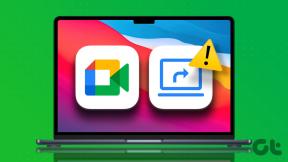@Hotmailを@ Outlook.comの電子メールIDに移行または変更します
その他 / / February 11, 2022
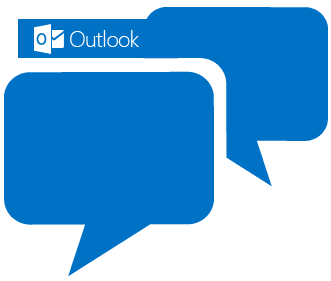
最近リリースされたOutlook.comの電子メール
多くの熱意と期待を持って受け入れられています。 試してみようと思っている方もいらっしゃるかもしれませんが、すでに決心している方もいらっしゃると思います。
切り替える
. 他の人は、既存の電子メールIDのリストに追加することを計画している可能性があります。
そして、すでにHotmailまたはWindows Live IDを所有している人がたくさんいる可能性があります。その場合、新しいサービスに移行する選択肢があります。 移行とは、実際には@ hotmail / @ live.comから@ outlook.comにモーフィングすることを意味し、プロセスはHotmail / LiveIDの名前を変更することと同じです。 古いメールIDはアクティブなままなので、誰かが古いIDにメールを送信しても、メールが失われる心配はありません。
お気づきの方もいらっしゃると思いますが、Hotmail / LiveIDを使用してOutlook.comのメールインターフェイスにアクセスできます。 に移動 outlook.com、hotmailまたはライブIDでログインすると、新しいプレビューが表示されます。 ここから、代わりに@outlookの接尾辞を付けるようにアドレスを変更することを選択できます。 これがあなたがそうするのを助けるための詳細なプロセスです。
Hotmail / LiveをOutlookに変更する手順
すでに述べたように、すでに所有しているアドレスを変更しなくても、新しいインターフェイスを使用できます。 しかし、@ outlook.comのアドレスを所有している方がいいように思えますが、私に聞いてみれば、それが変更に行きたい理由かもしれません。 その場合は、次の手順に従います。-
ステップ1: 現在使用しているHotmailまたはWindowsLiveアドレスを使用してOutlook.comメールにログインします。

ステップ2: 案内する 設定->その他のメール設定 インターフェイスの右上から(歯車のようなアイコン)。

ステップ3: これはあなたをに連れて行きます Outlookのオプション ページ。 のセクションの下 アカウントの管理 あなたはへのリンクを見つけるでしょう メールアドレスの名前を変更します。 このリンクをクリックしてください。
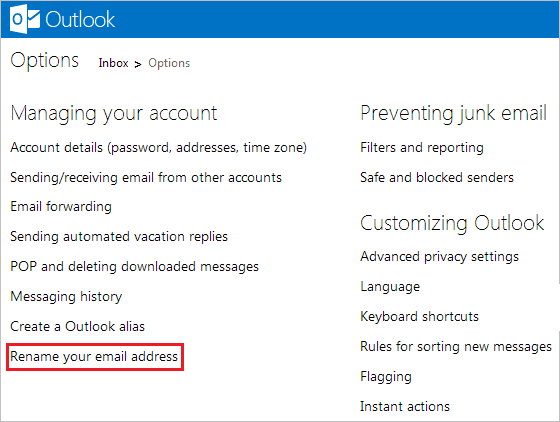
ステップ4: ここで、自分用の新しい電子メールアドレスを選択し、ドメインを@ outlook.comに変更できます。 このメソッドを使用して新しいIDを作成していないことに注意してください。 完全に新しいアドレスが作成されますが、以前のアカウントと構成が適用されます。

クリックした瞬間 保存する、すでに占有されていない限り、新しいIDがあります。 成功通知とともにインターフェースからログアウトされます。
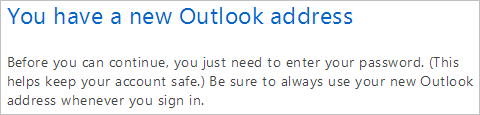
心配しないでください。何も問題はありません。これは単なるセキュリティ対策です。 したがって、作成したばかりの新しい電子メールアドレスを使用してOutlook.comメールにログインします。 古いIDでログインしようとすると、次のエラーメッセージが表示されます。そのMicrosoftアカウントは存在しません。 別のメールアドレスを入力するか、新しいアカウントを取得してください。」
ステップ5: 新しいインターフェースにログインすると、以前のアカウントを新しいフォルダーとして、または同じ受信トレイにリンクするかどうかを選択できます。 都合に合わせてお選びください。

すべてが設定されました! これで、Outlook.comを使用する準備が整いました。
結論
Hotmail / LiveからOutlookへの移行は、電子メールアドレスの名前を変更することです。 実際の移行とは、他のサービスからの切り替えを意味します。 @ outlook.comに移動する予定がある場合は、経験や遭遇した新機能を共有することを忘れないでください。
最終更新日:2022年2月3日
上記の記事には、GuidingTechのサポートに役立つアフィリエイトリンクが含まれている場合があります。 ただし、編集の整合性には影響しません。 コンテンツは公平で本物のままです。